Как написать программу для смартфона?
Как сделать приложение для Android самостоятельно
Платформа Android открытая, поэтому каждый может написать своё приложение и распространять его через каталоги программ. Все инструменты бесплатны.
Язык программирования для мобильной разработки на Android очень простой — это Java. Сейчас Google активно продвигает Kotlin как язык, который сможет заменить Java. Приложения пишут и на C++.
Создание простейшего приложения состоит из нескольких этапов:
- проект в Android Studio;
- создание пользовательского интерфейса;
- добавление активностей, навигации и действий;
- тест-драйв приложения в эмуляторе.
А пока мы описываем азы, студенты курса «Профессия Мобильный разработчик» уже получают деньги за свои приложения.

Пишет про разработку в Skillbox. Работал главным редактором сайта «Хабрахабр», ведет корпоративные блоги.
Необходимые инструменты
Первым делом установите программу Android Studio. Это официальная среда разработки (IDE) для Android, она работает на Windows, macOS и Linux. Хотя при разработке программ для Android можно использовать и другие среды, кроме Android Studio.

Если на компьютере не установлены Android SDK и другие компоненты, то Android Studio автоматически скачает их. Android SDK — это среда программирования, в которую входят библиотеки, исполняемые файлы, скрипты, документация и т.д.
Android SDK компилирует код вместе с любыми данными и ресурсами в файл с расширением .apk. Он содержит всё необходимое для установки приложения на Android-устройство.

Полезно установить и эмулятор Android, чтобы запускать и тестировать приложения. Эмулятор поставляется в комплекте с Android Studio.
Когда все инструменты установлены, можно создать первый проект. Но сначала нужно разобраться с основными понятиями.
Из чего состоит приложение
на Android
Android-приложение состоит из четырёх компонентов. Каждый компонент — это точка входа, через которую система или пользователь может получить доступ.
- Активность (activity) — элементы интерактивного пользовательского интерфейса.
Одна активность задействует другую и передаёт информацию о том, что намерен делать пользователь, через класс Intent (намерения). Активности подобны веб-страницам, а намерения — ссылкам между ними. Запуск приложения — это активность Main. - Сервис (service) — универсальная точка входа для поддержания работы приложения в фоновом режиме.
Этот компонент выполняет длительные операции или работу для удалённых процессов без визуального интерфейса. - Широковещательный приемник (broadcast receiver) транслирует нескольким участникам намерения из приложения.
Теперь попробуем сделать своё приложение для Android.
Создаём Android-приложение
в Android Studio
Шаг 1
Выбираем название приложения, домен компании, путь к проекту и название пакета. Указываем, включить ли поддержку опциональных языков программирования C++ и Kotlin.
Шаг 2
Задаём одну или несколько целевых платформ для сборки. Для этого используется SDK и AVD, менеджер виртуальных устройств Android. Инструмент позволяет устанавливать в SDK пакеты, которые поддерживают несколько версий ОС Android и несколько уровней API (интерфейсов программирования приложений).

Чем ниже версия Android, тем больше устройств, на которых приложение запустится. Чем выше версия, тем богаче функциональность API.
Шаг 3
Выбираем основную активность, которая будет запускаться при нажатии на иконку приложения, и даём ей имя.

Шаг 4
После нескольких минут сборки Android Studio открывает интерфейс IDE. Здесь три основных момента.
Разработка приложений на Android с нуля: установка среды разработки

За последний год 53% интернет-трафика пришло с мобильных устройств, а приложения для Android используются значительно чаще прочих – до 71% смартфонов и планшетов работают под управлением самой популярной ОС в мире.
Знание Kotlin очень востребовано у работодателей. Диаграмма показывает соотношение вызовов на интервью владеющих разными языками программирования специалистов:
 Источник: Hired.
Источник: Hired.
В то же время Kotlin – не самый популярный язык среди программистов, следовательно конкуренция среди владеющих им специалистов значительно меньше:
 Источник: Hired.
Источник: Hired.
С какого языка программирования начать
Несмотря на более высокую востребованность Kotlin, если вы совсем новичок в программировании, начинать стоит с изучения Java. Тому есть несколько причин:
- У Java огромное комьюнити, и вам будет проще получить от экспертов ответы на возникшие вопросы. По Java больше туториалов, курсов и других бесплатных материалов.
- Для вас откроется большее количество вакансий. В случае, если вы передумаете заниматься мобильной разработкой, перейти на другое направление будет проще.
- Kotlin стал официальным языком для приложений на Android только в 2017 году. Все более ранние разработки написаны на Java, а с ними так или иначе придется взаимодействовать. Не говоря уже об огромном количестве библиотек и инструментов для Java, который существует с 1999 года.
- Высокотехнологичные программы (машинное обучение и вот это все) лучше писать на Java.
- Kotlin очень легко выучить, если вы знаете Java.
Тем не менее, в 2019 году Google объявил Kotlin как предпочтительный язык для разработки мобильных приложений на Android.
Структура приложений на Android
Приложение для Андроида состоит из четырех основных блоков, каждый из которых живет своей жизнью (имеет независимый жизненный цикл) – это означает, что создается и удаляется каждый компонент по-разному.
Компонентов одного вида может быть несколько, и они тоже работают независимо друг от друга.
1. Активности (activities) – это части приложения, которые видит (есть интерфейс) и с которыми взаимодействует пользователь. Например, в мессенджере отображаются непрочитанные сообщения, и пользователь что-то с ними делает.
2. Службы (services) – этот блок осуществляет свои действия на фоне работы с активностями или с другими приложениями. Можно выделить два типа: начатые, которые работают пока не завершат определенное действие (музыкальный проигрыватель, синхронизация), а также обязанные сервисы (bound services) – они запускаются по указанию системы или другого приложения.
3. Широковещательные приемники (Broadcast receivers) – это компоненты, которые постоянно сканируют указанную область (систему, другие приложение, ваше приложение) и доставляют в приложение сообщения об отслеживаемых изменениях.
Эти блоки могут запускаться системой (уведомление о низком заряде батареи), а также другими приложениями. Они, например, уведомляют другие приложения, что определенный файл был скачан и теперь доступен для использования.
4. Контент-провайдеры управляют данными приложения. Другие приложения могут запрашивать или изменять какие-то данные в хранилищах контент-провайдеров с их разрешения. Например, контент-провайдер системы Android по запросам от других приложений предоставляет им информацию о списке контактов пользователя.
Этот компонент также может использоваться для чтения и записи приватных данных, которые не предназначены для передачи другому приложению.
В системе каждое приложение работает в отдельном процессе, поэтому чтобы активировать какой-то из компонентов, используются такие объекты как намерения (intents). Они активируют сервисы, активности и широковещательные приемники.
Ресурсы – некодовые компоненты, вроде картинок, звуков, макетов и т.д. Они хранятся в отдельных файлах.
Базовые инструменты для начала
1. Android Studio – интегрированная среда разработки (IDE) для создания андроид-приложений. В ней вы найдете все необходимое: редактор кода, быстрый и многофункциональный эмулятор, образцы кода, интеграцию с GitHub, фреймворки и инструменты для тестирования, встроенную поддержку для облачной платформы Google и т.д.
Чтобы IDE работала быстро, рекомендуется запускать ее на: Windows 7, 8, или 10 (32-bit или 64-bit), Mac OS X от 10.10 (Yosemite) до 10.14 (Mojave), Linux (Ubuntu 14.04 LTS), Chrome OS.
2. Java Development Kit – это набор инструментов, которые помогают писать и запускать код на Java. Туда входят, например, компилятор и дебаггер.
3. Android-устройство – не обязательно телефон. Это может быть планшет, смарт-часы, телевизор, холодильник или какие-то другие умные вещи.
Если под рукой нет нужного устройства, для запуска приложений можно использовать виртуальный эмулятор. Он представляет собой программу, которая запускается на компьютере, но выглядит и ведет себя как физическое устройство.
Есть разные программы, представляющие собой виртуальный девайс. Как вариант, можно использовать эмулятор из Android Studio или Genymotion . Второй – быстрее и с большим количеством опций, но бесплатная версия доступна только для личного использования ( Как загрузить Google-приложение в Genymotion) .
Создаем приложение в Android Studio
Инсталлируем среду разработки в Windows
1. Для более быстрой установки и работы рекомендуется иметь систему с 8 GB RAM, 4 GB свободной памяти на жестком диске и минимальным разрешением экрана 1280 x 800 .
2. Скачиваем Android Studio.
3. Когда студия запускается, просто нажимаем несколько раз «next», там все нужное уже отмечено.
4. Когда у вас появляется окошко «Import Android Studio Settings», выбираем «do not import settings».
5. В «Install type» выбираем «Standard».
6. Выбираем светлую или темную тему.
7. Нажимаем «Finish».
8. Когда появилось окошко для начала нового проекта, нажимаем «Configure», а потом «Settings».
9. В открывшемся окне слева выбираем «System settings», а потом «Andoid SDK». Тут рекомендуется выбрать среды для всех версий Android, так как они пригодятся, когда вы будете создавать приложения под разные устройства. Если у вас не хватает памяти, можно не скачивать – для первого раза они не понадобятся.
Структура проекта в Android Studio
Каждый проект делится на модули, которые имеют отдельные файлы, настройки, функциональность. В проекте может быть один модуль или множество. Они по отдельности разрабатываются, тестируются и очищаются от неполадок.
Когда вы впервые создаете приложение, в новом проекте сразу появятся модули: «Android app module» и «Gradle».
 Источник: Developer. Android
Источник: Developer. Android
«Android app module» состоит из следующих элементов:
- Манифесты – содержит файлы AndroidManifest.xml.
- Java – содержит файлы с кодом.
- Ресурсы (res) – (о них мы говорили выше) содержит все некодовые файлы.
«Gradle» – это система сборки приложения. Она настраивается отдельно для каждого приложения.
Можно добавить следующие модули:
- «Feature module» – позволяет настроить, какие функции появляются вследствии наступления определенного условия или скачиваются пользователем в ваше приложение.
- «Library module» – состоит из тех же элементов, что и «Android app module». Представляет собой что-то вроде архива для повторно используемого кода.
- «Google Cloud module» – контейнер для бэкенд-кода в Google cloud.
Как добавить новые модули: File —> New —> New Module.
Как запустить простое приложение с «Hello world»
1. Открываем Android Studio.
2. В первом же окне вам нужно нажать «Start a new Android Studio project».
3. Далее необходимо выбрать тип устройства (телефон, часы, телевизор, автомобиль, интернет вещей). В каждом есть различные шаблоны. Для начала выбираем «Empty Activity» и нажимаем «next».
4. Теперь появляется окошко, где выбирается название проекта, язык и место на диске, куда сохранится проект.
Остальное пока менять не нужно, но уже в реальном приложении в «package name» вы сможете вписать свое доменное имя вместо «com.example».
Что касается «minimum API level», то приложения разработанные на более старой версии будут доступны для большего количества устройств, а на более новых легче работать.
5. Терпеливо ждем, пока подгрузятся все файлы нового проекта. Следующие будут открываться быстрее.
Запускаем на эмуляторе
Без виртуального устройства приложение не запустится. Поэтому создаем его в Android Studio:
- находим на верхней панели «AVD Manager», нажимаем.
- в открывшемся окне нажимаем «Create virtual device» и выбираем вид устройства и модель.
- далее потребуется скачать любую версию Android. Когда все скачалось, нажимаем «finish».
- теперь вы можете запустить первый проект, нажав «Run».
- приготовьтесь ждать.
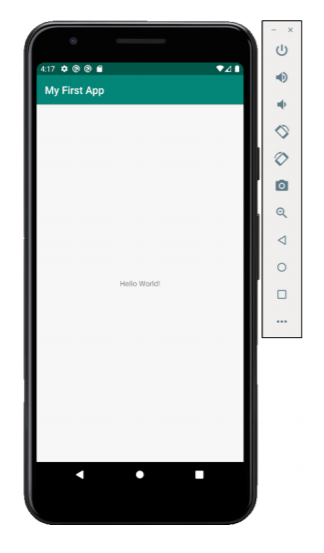
Запускаем на реальном устройстве
1. В настройках устройства нужно найти «Параметры разработчика —> Отладка USB».
2. Убедитесь, что на на вашем компьютере установлен «USB Driver».
3. Подключите андроид-устройство через порт USB.
4. В Android Studio в панели инструментов выберите ваше устройство.

5. Нажмите «Run». Приложение загрузится и запустится.
Если вас интересует полное погружение в профессию разработчика приложений для Android и обучение, после которого сразу можно выйти на рынок и получить оффер, стоит обратить внимание на факультет Андроид-разработки образовательной платформы GeekBrains.
В течение года под руководством экспертов-практиков вы освоите языки программирования Java и Kotlin, основные компоненты и элементы пользовательского интерфейса, жизненный цикл компонентов Activity и Fragment, работу с базами данных, архитектурные шаблоны проектирования, работу со сторонними библиотеками и тестирование приложений.
Успешно завершившим курс студентам выдается диплом о профессиональной переподготовке, а кроме того онлайн-академия оказывает им помощь в трудоустройстве.
Сделай сам: своё приложение для смартфона
Техника дошла до того, что собственное мобильное приложение можно сделать без языка программирования. Или хотя бы без Java. Уже есть сервисы, которые собирают приложения из готовых частей, как в конструкторе. От них не стоит ждать уникального дизайна или особых возможностей, но свою задачу они выполнят — у вас будет своё приложение, можно его продавать или делиться им со всеми.
Appsmakerstore
Платформы: Android, iOS, HTML5
Сервис с готовыми шаблонами на разные темы — от приложения для ночных клубов до корпоративного портала. Можно настроить дизайн, пункты меню и поведение пользователя на каждой странице, всё без кода. В результате получится целых 4 продукта:
- приложения для Android и iOS;
- приложение для Фейсбука;
- мобильный сайт на HTML5.
Если знаете JavaScript и HTML, то можете существенно расширить базовые возможности конструктора.
Минус: сервис платный, от 30 долларов в месяц, но есть бесплатный двухнедельный период.

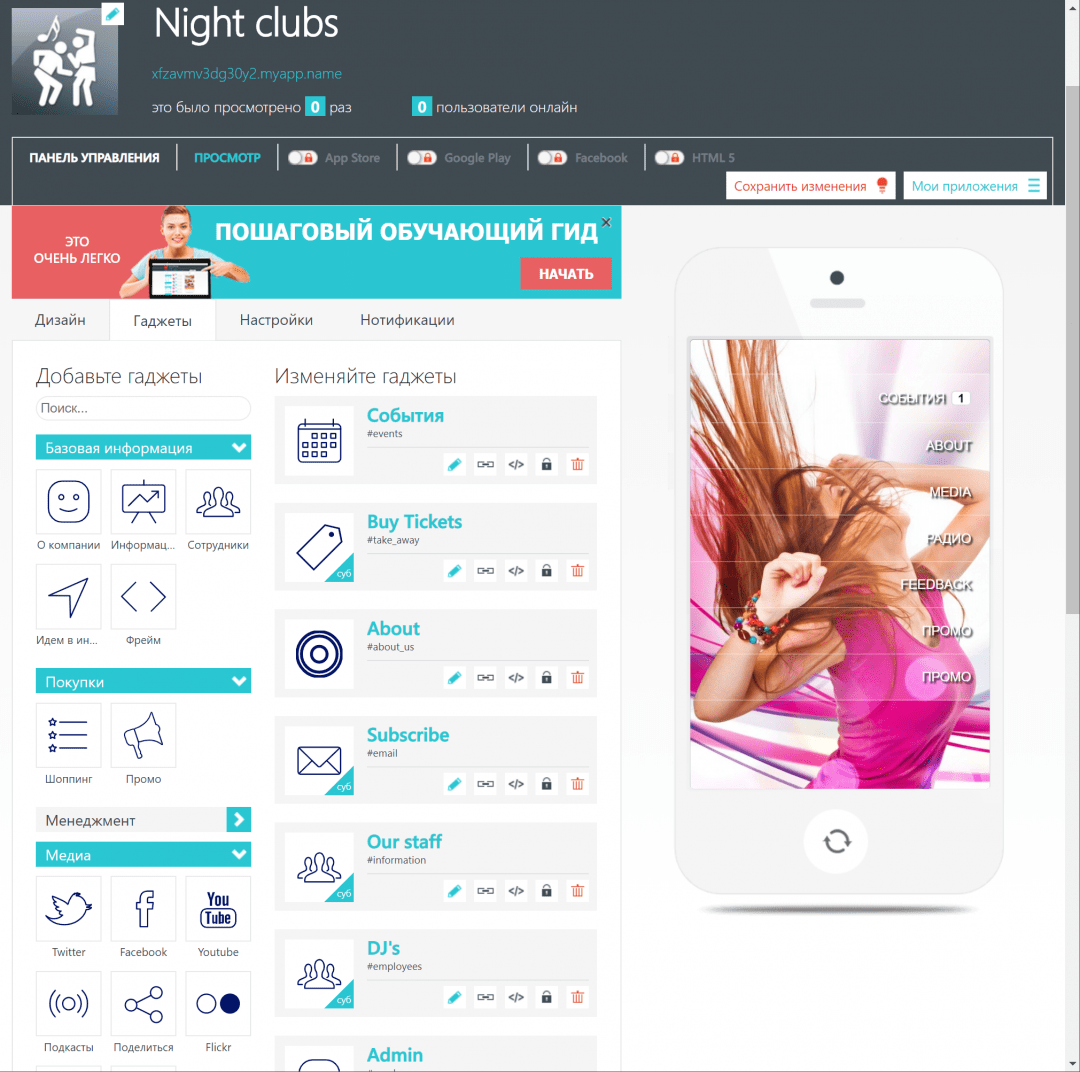
Аppybuilder
Платформы: Android
Мощная штука, если нужно что-то действительно особенное:
- больше 100 компонентов, которые можно перетаскивать;
- встроенный конструктор логики поведения, где можно задавать условия работы всего приложения и его частей;
- есть переменные, с которыми тоже можно работать в визуальном режиме;
- нет ограничения по дизайну.
Интересный момент: при выборе русского языка вместо триколора появляется флаг Китая.
Минусы: нестабильная работа и нужен навык дизайнера. Из-за множества функций, которые есть в этом сервисе, он не всегда может с первого раза собрать всё в одно приложение.


AppsGeyser
Платформы: Android
Бесплатный сервис по созданию простых приложений. Всё происходит в пошаговом режиме, и единственное, что от вас требуется — заполнить нужные поля на каждом этапе. В результате вы получаете готовое приложение со стандартным дизайном, но своим контентом. Иногда это может быть полезно, когда надо быстро протестировать рынок или собрать отклик от пользователей.
Минусы: всё только на шаблонах, поэтому тонкой настройки не ждите. Максимум — поменяете фон и цвет кнопок.

iBuildApp
Платформы: Android и iOS
Если вы — компания и вам срочно нужно выпустить приложение, посмотрите на этот сервис. В нём уже есть около сотни готовых шаблонов для разных видов бизнеса, а главное — поддержка множества виджетов от форм регистрации до корзины.
Минусы: сервис платный — от 3700₽ в месяц. Дизайн шаблонов как будто застрял в нулевых — огромные кнопки на весь экран, странные иконки и полное отсутствие нужной информации. Но если нужно срочно, любой ценой и нет своего разработчика — то почему бы и нет?

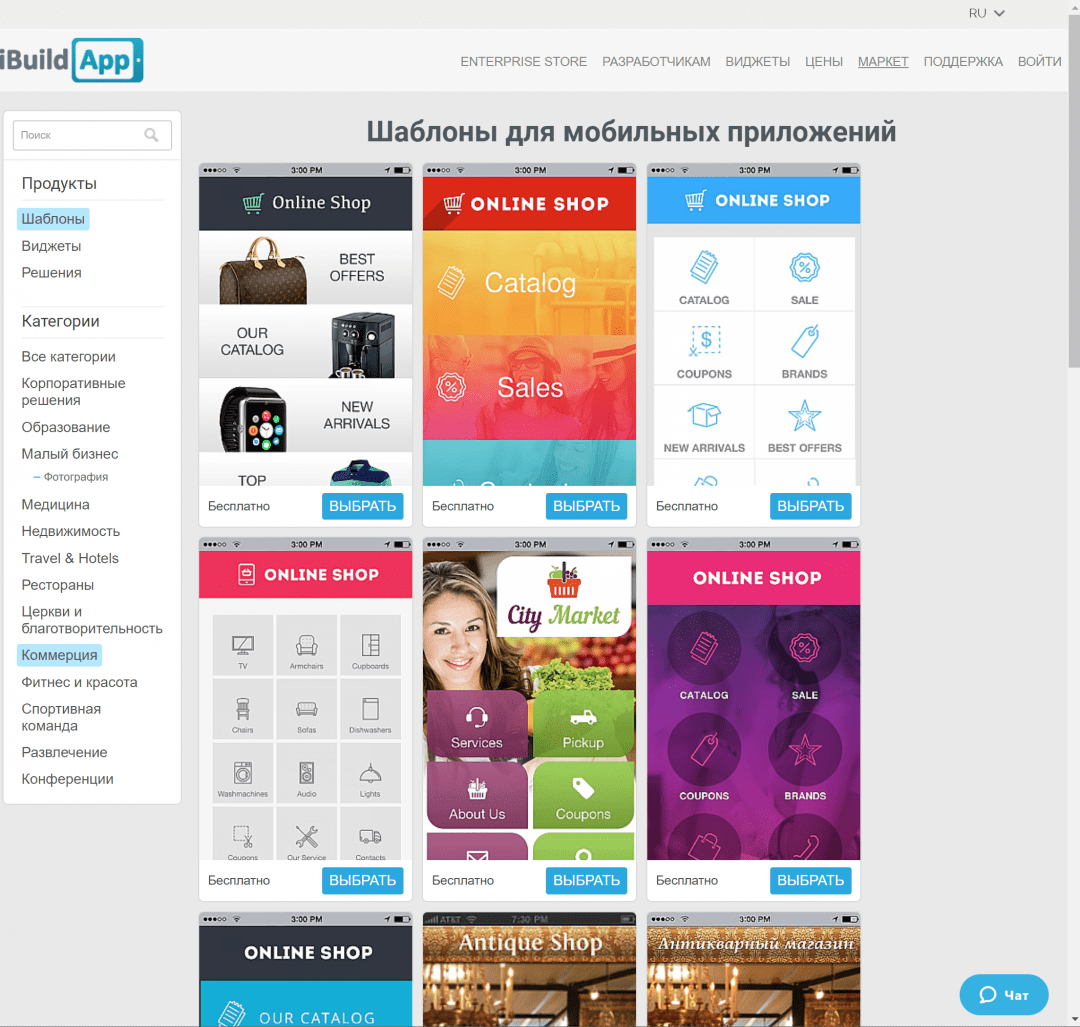
Gamesalad
Платформы: Android, iOS, HTML5, Windows (+Phone)
А это сервис для создания игр. Несмотря на то, что в нём можно делать практически любые игры от платформеров до аркад, он тоже работает с графическим интерфейсом. Вы перетаскиваете в нужные места главных героев, предметы окружающего мира, а потом настраиваете, как это будет взаимодействовать между собой.
Минусы: мы не уверены, что это минус для такого продукта, но на всякий случай — сервис просит от 17 долларов в год. Судя по результату, это того стоит.
Как создать свое первое приложение для Android. Пошаговая инструкция для новичков
Android приложения прочно вошли в нашу жизнь. Мы каждый день ими пользуемся: картами, социальными сетями, мессенджерами, браузерами. Но каждый опытный пользователь смартфона на Android хоть раз задумывался о создании своего приложения. Сложился стереотип, что это очень сложно и нужно долго учить программирование, чтобы что-то качественное написать. Однако Google постоянно совершенствует свои инструменты разработки, делая их проще и удобнее. Сегодня мы создадим самое простое приложение для Android и запустим его на смартфоне.

Приложения для Android создаются на языке программирования Java. Сейчас как альтернатива Java продвигается еще и относительно новый более простой язык Kotlin (язык назван в честь острова? на котором расположен город Кронштадт). Наш пример будет на Java.

Сперва мы проверим, установлен ли на вашем компьютере (под управлением Windows) JDK. Java Development Kit – это комплект разработчика приложений от компании Oracle. Без него среда разработки не сможет правильно функционировать.
Для этого нажмите на клавиатуре Win + R. Введите cmd и нажмите Enter. Откроется командная строка. Далее в консоли необходимо набрать:
Скорее всего, вы увидите версию Java:
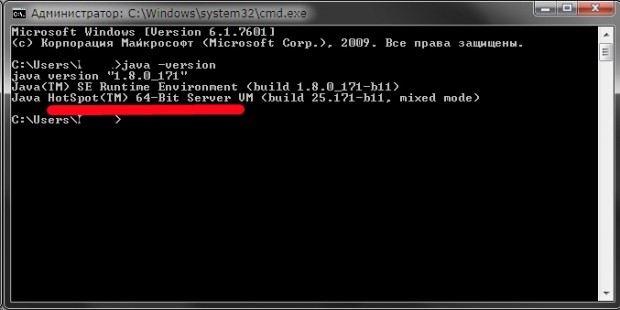
Это значит, что у вас уже установлен JDK. В противном случае его необходимо скачать (150 Мб).
После установки JDK переходим к основному инструменту разработки для ОС Android – Android Studio. Загрузить его можно здесь (944 Мб).
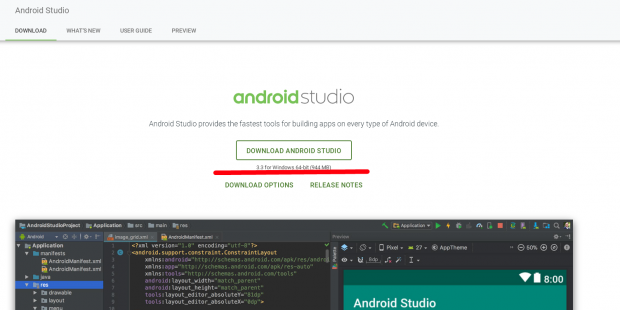
Android Studio – это свободно распространяемая среда разработки от Google. Это такой огромный комбайн для разработки приложений, в который вошли различные инструменты для тестирования, сборки приложений, а также шаблоны, удобный редактор макетов и многое другое. Android Studio постоянно обновляется, как и его многочисленные компоненты.
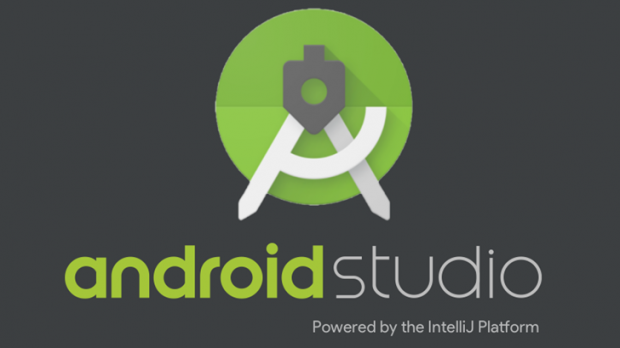
Версии Android Studio есть не только под Windows, но и для Mac OS и Linux. Системные требования для Android Studio: Windows 7/8/10, 3 Гб оперативной памяти минимум, 8 Гб RAM рекомендовано, 4 Гб на жестком диске.
Итак, вы скачали инсталлятор Android Studio.
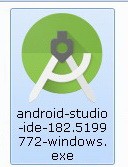
Жмем Next, выбираем путь для установки. Настройки желательно не менять.
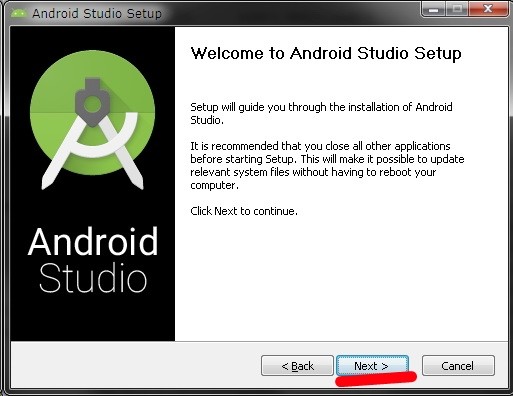
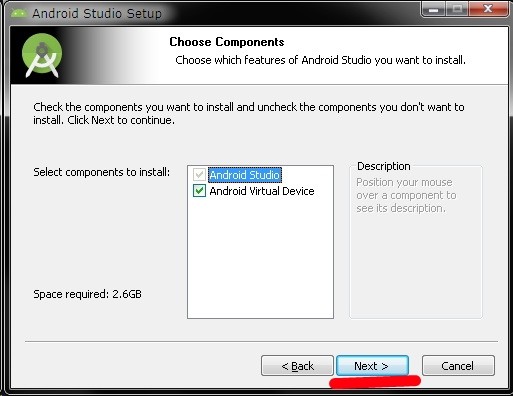
Затем запустится мастер настройки Android Studio. Здесь можно выбрать цветовую тему среды разработки, скачать дополнительные файлы. Тип установки выбираем стандартный.
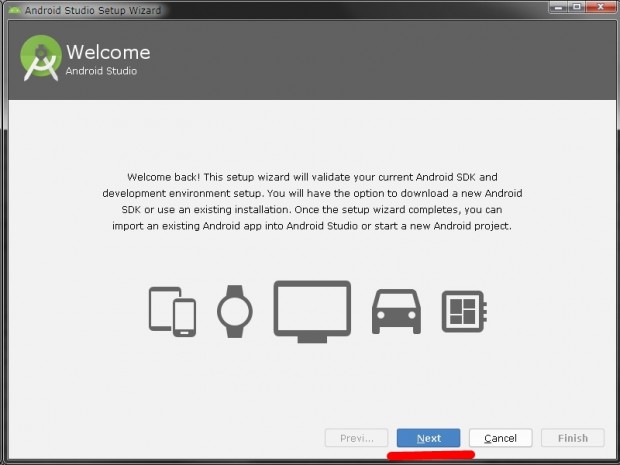
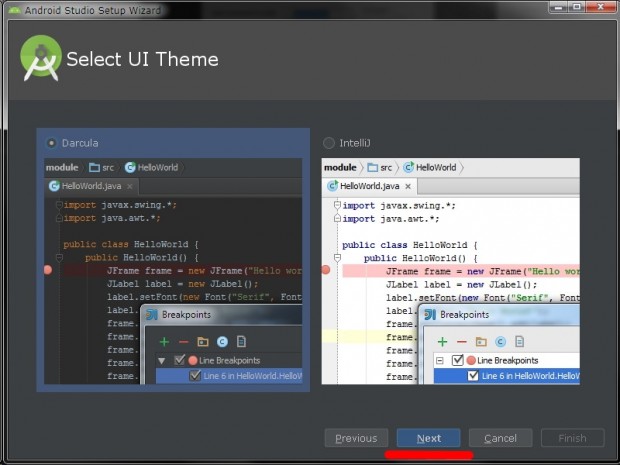
После скачивания необходимых компонентов будет предложено выбрать тип вашего проекта. Выбираем Empty Activity и кликаем Next.
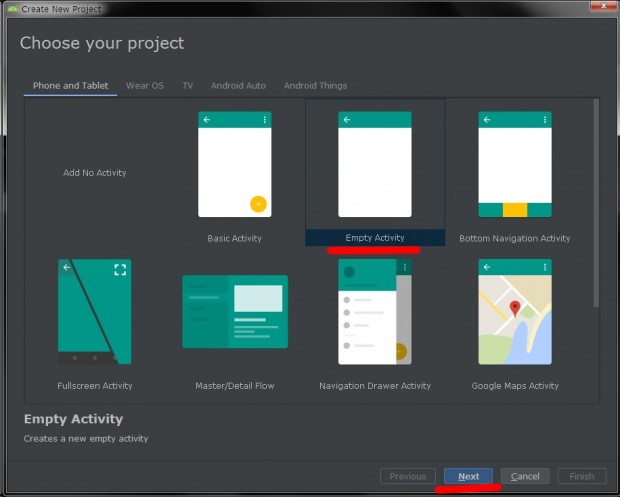
На следующем экране даем название проекту и выбираем, начиная с какой версии Android будет работать ваше приложение. Лучше всего выбрать – c Android 4.0.3 – так наше приложение будет работать на максимальном количестве устройств. Стоит отметить, что Android Studio настолько универсальна, что позволяет создавать приложения не только для смартфонов, но и для смарт-часов и телевизоров!
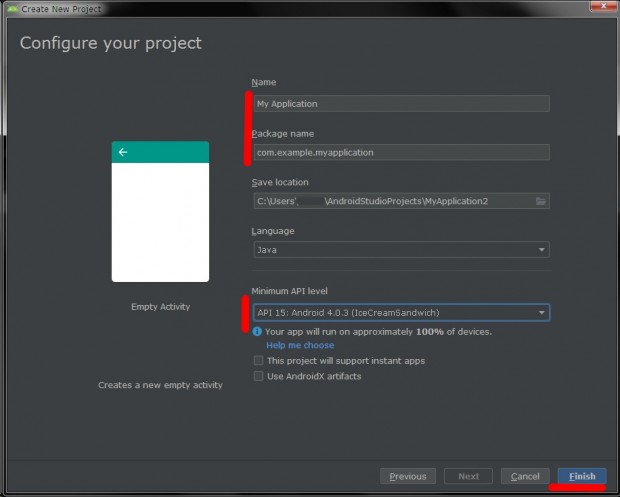
Далее у нас открывается основное окно Android Studio. Слева мы видим несколько разделов. Это структура нашего проекта. В папке manifests находится файл AndroidManifest.xml, который отвечает за информацию о приложении, импортируемые библиотеки, компоненты и другие параметры. В папке java находится непосредственно код (файл MainActivity в папке com.example.myapplication). В папке res находятся ресурсы приложения – кнопки, файлы, которые определяют дизайн интерфейса (например, activity_main.xml).
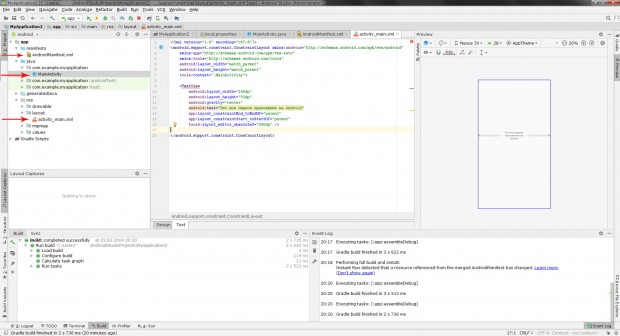
Acitivity – это отдельный экран, с которым взаимодействует пользователь. Примеры: экран с фото, набор номера, ввод текста. У нас будет один Acitivity (экран). Поэтому сразу идем по пути app – src – main – res – layout и открываем файл activity_main.xml. Переключаемся в режим Design.
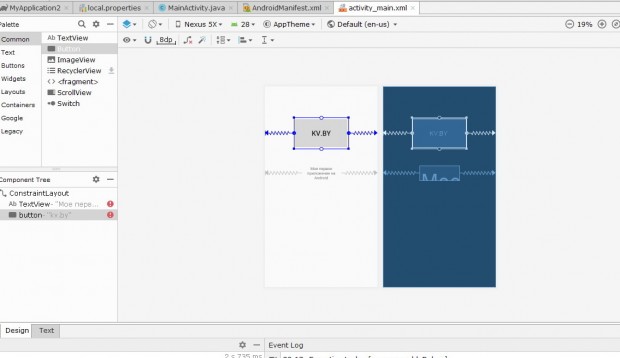
Выбираем раздел Button и перетягиваем его на экран приложения. У нас появилась кнопка. Вводим текст на ней (kv.by).
Чтобы увеличить размер шрифта – переключаемся в режим Text и в коде в разделе Button добавляем такую строчку:
В режиме Design жмем правой кнопкой мыши и выбираем Constrain, далее выбираем все пункты по очереди. Это «привяжет» вашу кнопку, чтобы она не могла сместиться.
Далее редактируем надпись Hello, World – меняем на свою собственную («Мое первое приложение на Android»).
Следующий этап – добавляем картинку. Сначала мы должны ее добавить в проект. Картинка будет к примеру, эта:

Скачайте ее и перетяните прямо в проект в папку res – drawable. Она добавится в проект. Теперь открываем activity_main.xml и переключаемся в режим Design. Выбираем Common – ImageView. Перетягиваем на наш экран. Откроется окно выбора картинки. Переходим в раздел Project. Там видим логотип kv.by. Выбираем его и помещаем в середине окна нашего приложения. На картинке также применяем Constrain.

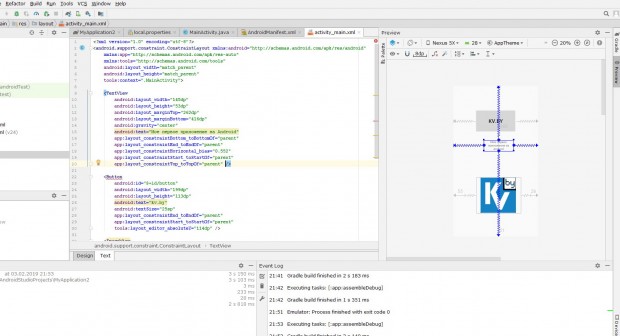
В итоге у вас должен получится такой код activity_main.xml:
И, соответственно, такой код MainActivity (в папке com.example.myapplication):
А теперь пора проверить, все ли работает. Проверим на виртуальном смартфоне прямо у вас на компьютере.
Жмем вверху Tools – AVD Manager – Create Virtual Device.
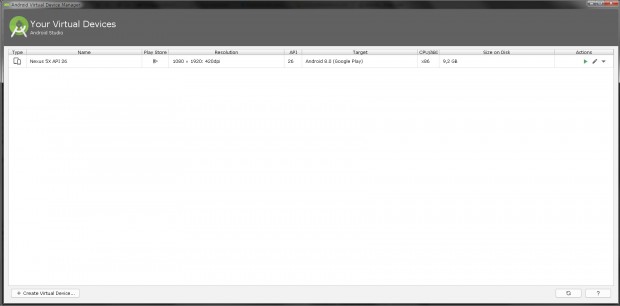
Мы создаем виртуальное устройство (смартфон) под управлением Android. Выбираем Nexus 5X. Скачиваем сам эмулятор Android. Жмем Next. После всех манипуляций у вас в списке виртуальных устройств должен появиться «смартфон» Nexus 5X.
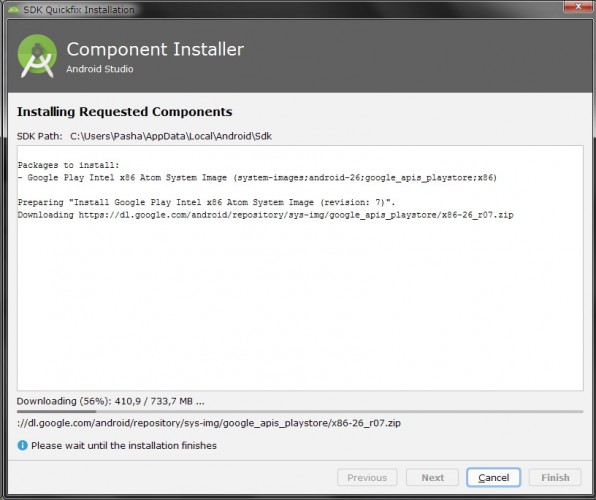
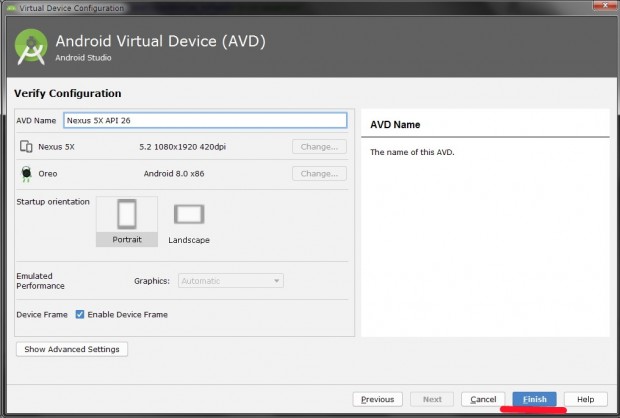
Теперь запустим приложение на виртуальном смартфоне – Run – Run app.
Появится окно с выбором, на чем необходимо его протестировать. Разумеется, выберем Nexus 5X.
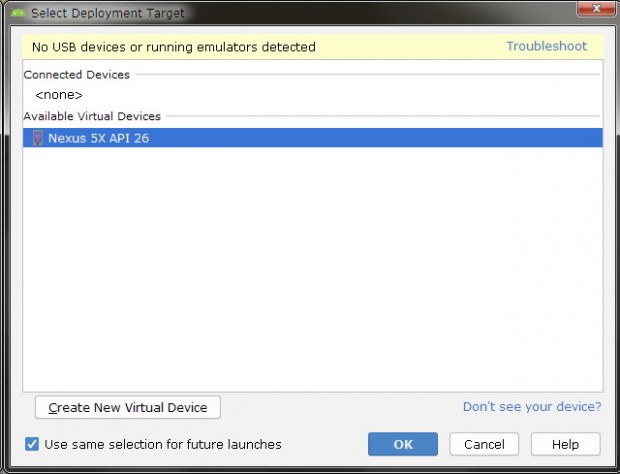
На смартфоне открываем список приложений и ищем там App kv.by
Вот что получилось:
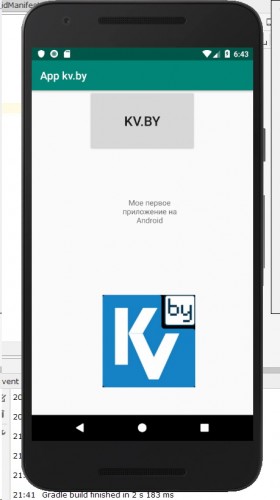
Работает! Приложение готово. Теперь можно и на ваш реальный смартфон его загрузить.
Чтобы установить на смартфон наше первое приложение – нужно создать apk-файл. APK – Android Package Kit, это такой незашифрованный zip-архив, в котором содержатся скомпилированный код приложения, файлы ресурсов, файлы манифеста и другая информация. Именно в формате apk хранятся файлы в Google Play, из которого мы скачиваем приложения.
Поскольку они не зашифрованы, картинки и некоторую другую информацию можно легко извлечь из любых приложений. Для этого есть ресурс APKMirror.com. На нем можно скачать apk-файл нужного приложения из Google Play. Затем переименовать его в *.zip и открыть любым архиватором. Там можно увидеть структуру приложения, иконки, графику. Например, вот как выглядит приложение WhatsApp изнутри:
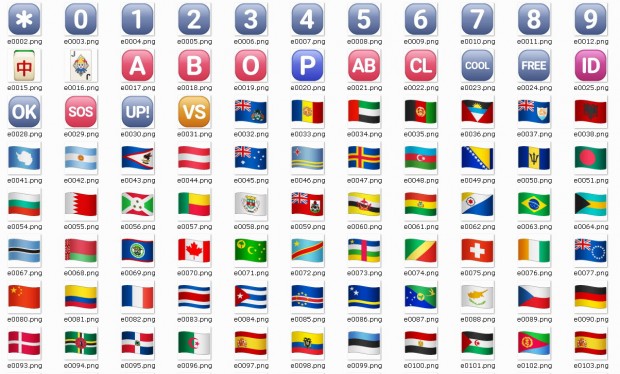
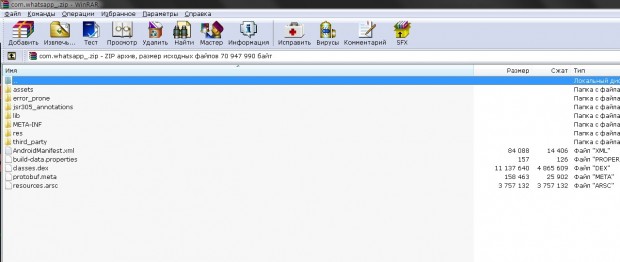
Apk-файлы можно скачивать себе на смартфон или обмениваться ими. Либо установить в качестве приложения. Это удобно и дает некоторую свободу.
Для того, чтобы установить apk на вашем смартфоне, нужно сначала это разрешить. Идем в Настройки – Приложения – Особые права доступа – Установка неизв. приложений и там выбираем «Разрешено» для вашего файлового менеджера (например, Total Commander).
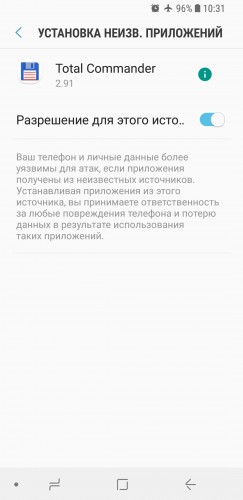
Итак, наша задача сделать apk-файл из кода, который мы написали. Для этого в Android Studio выбираем Build – Build Bundle / APK – Build APK. Запустится скрипт для создания apk. В конце вам предложат открыть папку в которой будет apk-файл. Далее необходимо подключить смартфон к компьютеру и скопировать полученный apk-файл в память телефона. Затем уже на смартфоне открыть файловым менеджером папку с файлом и установить его. Теперь у вас собственное приложение в смартфоне!

Если вас заинтересовала эта тема – вы можете ознакомиться с исходным кодом некоторых простейших приложений на GitHub. Например, там есть галерея и файловый менеджер. Вы можете редактировать их код под собственные нужды. Много информации о разработке под Android вы также можете найти здесь.
Как самостоятельно создать приложение Android — Разработка 
Содержание
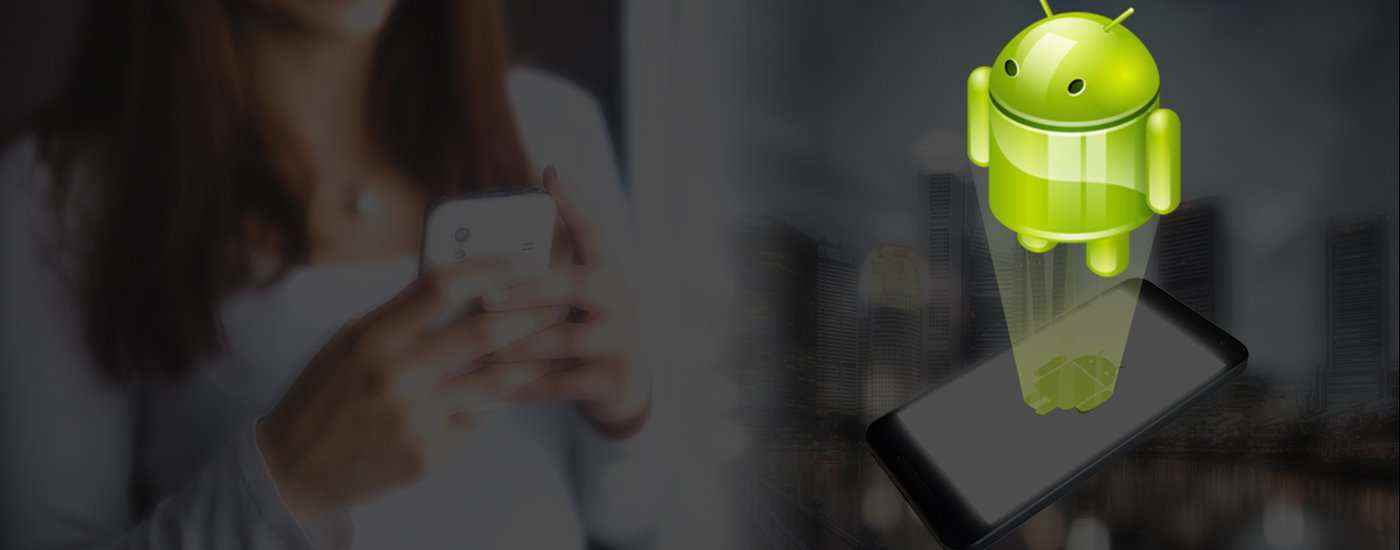
Мобильные приложения уже плотно вошли в обиход современного человека. Трудно представить себе жизнь без мессенджеров, социальных сетей, игр на телефоне и так далее. Из-за этого разработка приложений для Android становится все популярнее.
Тем не менее, сам процесс создания нельзя назвать легким. Над популярными программами зачастую трудится целая команда профессиональных разработчиков. Но сейчас есть возможность создать собственный проект у каждого желающего.
Как создать приложение для Андроид?
Как сделать приложение для андроид самому? Для начала важно понять, что это задача, в которой все необходимо делать по порядку. Перед началом работы необходимо распланировать ход работы. Желательно создать документ в Word, где следует расписать подробно все этапы и ключевые моменты разработки приложения для Андроид.
Важно! Желательно поставить себе сроки, чтобы не откладывать каждый день работу на завтра.
С чего начинается разработка приложений для Android?
Как и любой другой проект, разработка приложения для Андроид начинается с идеи. Сначала необходимо придумать концепцию программы и убедиться, что она действительно востребована в настоящий момент времени. Не стоит начинать разработку первой попавшейся идеи, если нет желания работать «в стол».
Лучше посидеть несколько дней или даже недель, пока в голову не придет действительно интересная и крутая концепция приложения. Желательно сразу записать идею, чтобы потом не забыть ее. Ведь интересная и востребованная идея – это половина дела в создании приложения, остается только ее реализовать.
Этапы создания приложение для Андроид
Если появилась идея приложения для Android, то можно приступать к следующему этапу, который является одним из самых важных и объемных – необходимо концепцию приложения подробно расписать. Еще на этапе планирования необходимо все продумать, вплоть до мелочей:
- определить ЦА;
- выбрать инструменты;
- найти источник графики для приложения;
- определиться с монетизацией программы;
- когда и где публиковать свою разработку;
- рассчитать бюджет на весь период;
- продумать маркетинговую стратегию.
Полностью реализованный план позволит увидеть, насколько подобранная идея подходит для реализации и чего стоит ждать на своем пути. К тому же с таким подходом вы точно ничего не забудете в процессе реализации, а значит, план будет выполнен идеально.
Определение целевой аудитории?
В первую очередь необходимо определиться с ЦА (целевой аудиторией). Для этого поставьте перед собой вопрос: для кого создается это приложение – и ответьте на него. Желательно сразу прописать возрастной сегмент (например, для детей, подростков, молодежи, людей среднего возраста или уже пожилых).
От выбранной целевой аудитории зависит многое, начиная от дизайна и интерфейса приложения и заканчивая маркетинговой стратегией. Если создаете приложение для людей конкретного региона, то это тоже необходимо учитывать.
Справка! Чем уже будет целевая аудитория, тем проще будет разрабатывать приложение.

Выбор инструментов для разработки
Базовыми инструментами для начинающего разработчика являются Android Studio, среда для Java ряд плагинов (об этом будет рассказано ниже). Не менее важным инструментом для разработки приложения является Андроид-устройство. Оно необходимо для тестирования созданной программы.
Не обязательно использовать Android-смартфон, это могут быть смарт-часы или умный телевизор на этой же операционной системе. Если же такого устройства нет, то можно воспользоваться виртуальным эмулятором, который устанавливается на Windows.
Где взять графику для приложения?
Есть три пути, где можно взять графику для приложения на Андроид. Первый – создать самостоятельно, но на это требуется большое количество времени и определенный уровень знаний и навыков. Второй – заказать графику у дизайнера, специалисту потребуется меньше времени на создание, а дизайн получится высокого качества, но в этом случае необходимо потратить немаленькую денежную сумму.
Третий – взять графику из открытых источников в интернете, но в этом случае есть серьезный недостаток – приложения с ворованной графикой не часто становятся успешными.
Важно! Поэтому лучше делать графику самостоятельно, либо заказывать ее у дизайнера.
Откуда будут приходить / где будут храниться данные?
Не менее важными вопросами является вышеперечисленные. Действительно, желательно заранее представить работу программы и определиться с тем, где будут храниться данные и откуда они будут приходить. Если у вас минимальный опыт программирования и разработки приложений, то желательно по конкретно своему проекту проконсультироваться с опытным разработчиком.
Есть ли у вас цель заработка денег?
Также на этапе разработки идеи необходимо определиться с необходимостью монетизации. Если не желаете заработать на разработанном приложении, то этот шаг можно смело пропускать. Если же программа создается с целью заработать, то необходимо продумать способы монетизации приложения на Андроиде.
Наиболее популярными вариантами являются донат внутри программы, просмотр людьми рекламы, покупка пользователями приложения. Не рекомендуется добавлять в свою разработку сразу три способа монетизации. Лучше остановиться на одном, который лучше подходить под концепцию вашего приложения.

Уважаемые посетители, сохраните эту статью в социальных сетях. Мы публикуем очень полезные статьи, которые помогут Вам в вашем деле. Поделитесь! Жмите!
Сроки публикации приложение в магазине?
Сначала необходимо определиться с магазином, в который будете добавлять приложения. Сейчас наиболее популярными вариантами являются Appstore (срок публикации занимает от 7 до 14 дней), Play Market (срок публикации занимает от нескольких часов до 2 суток) и AppGallery (срок публикации занимает от 1 до 7 дней). Но популярные магазины – это не всегда хорошо, так как там слишком высокая конкуренция, из-за чего выбиться в топ довольно трудно.
Важно! Поэтому рекомендуется загружать свое приложение сразу в несколько магазинов.
Способ тестирования?
Тестирование – это обязательный элемент разработки приложения, который проходит в несколько этапов. В первую очередь разработанную программу необходимо протестировать самому и исправить обнаруженные баги. После этого нужно дать возможность протестировать приложение для Андроид сторонним людям, не причастным к разработке (они смогут максимально объективно оценить программу).
Лучше нанять тестировщиков, которые специализируются в этом вопросе. Но если нет на них денег, то можно дать попользоваться программой друзьям и знакомым с условием, что они поделятся своим мнением.
Кстати, в последнее время набирают популярность платформы, на которые разработчики загружают приложение, а случайные люди ищут баги (если человек нашел неисправность или глюк в программе, то разработчик обязан заплатить ему определенную сумму, которая оговаривается заранее). После тестирования разработчик исправляет все обнаруженные баги и глюки, после чего вновь необходимо протестировать приложение.
Расчет бюджета
Если планируете все делать самостоятельно, а тестирование проводить с помощью знакомых, то бюджет можно в целом не планировать (ведь расходы не предвидятся). Но в этом случае на разработку уйдет слишком много времени и сил.
Поэтому лучше расписать бюджет по всем пунктам: тестирование, дизайн, платные программы и плагины, продвижение и маркетинговая часть. Может быть даже придется нанять еще одного разработчика, которому придется платить деньги за его работу.
Маркетинговая стратегия?
В современном мире в популярных магазинах регистрируется около 100-150 тысяч новых приложений в месяц. Поэтому важно выделиться среди всей этой массы программ. Для этого необходимо продумать рекламу: это могут быть рекламные ролики на Ютубе, продвижение при помощи блоггеров или других медийных личностей, таргет в социальных сетях и многое другое.
Но все эти способы платные, поэтому маркетинговую стратегию следует тщательно продумать и распланировать. Желательно даже с этим вопросом обратиться к маркетологу или в маркетинговое агентство.

Подготовка к разработке и инструменты
С планированием закончили, значит можно приступать к подготовке инструментов для разработки приложения.
Android Studio
Андроид-студия – это среда разработки, предназначенная для создания именно Android приложений. Здесь есть и редактор кода, и эмулятор, фреймворки, образцы кода и многое другое. Без этого инструмента разработать приложение для Андроид будет весьма проблематично, поэтому обязательно его нужно скачать.
Установка среды разработки Eclipse
Eclipse – это еще одна среда для разработки мобильных приложений. Но разработчики преимущественно используют ее для разработки расширений, в том числе и для самой Eclipse. Но есть один существенный недостаток – эта среда разработки «тяжелая» и «съедает» большое количество оперативной памяти во время работы.
Установка ADT плагина к Eclipse
После установки Eclipse рекомендуется скачать плагин ADT (Android Development Tools). Он предназначен для расширения функций и возможностей среды разработки. К тому же этот плагин ускоряет и упрощает создание приложений и дальнейшую отладку.
Справка! Без ADT вы будете гораздо дольше работать в Eclipse, поэтому его следует сразу установить.
Установка среды для Java: JDK и JRE
Java – это основной язык программирования для разработки мобильных приложений. Чтобы с ним работать, необходимо установить среду для разработки. Наиболее популярными вариантами являются JDK и JRE, которые обязательно необходимо установить для разработки приложения на Андроид.
Нужна помощь в создании приложения?
Создать приложение – это нелегкая задача, особенно для новичков в сфере разработки. И в этом случае может понадобиться помощь: можно обратиться к знакомым разработчикам за советом или попытаться найти тусовку разработчиков, которые могут даже помочь делом в реализации проекта.
Важно! Если нужна помощь в продвижении своего проекта, то в этом случае рекомендуется обращаться в агентство.
Кто может помочь?
Одним из популярных агентств мобильной разработки является VERTEXSTUDIO, там есть специалисты которые помогут спроектировать, издать и продвинуть приложение или игру. При этом агентство полностью подстроится под вашу ситуации и бюджет, могу вообще сделать сверх быструю разработку для тестирования вашей гипотезы.
Поэтому если желаете сделать свой проект не только крутым, но и успешным и популярным, то напишите ребятам, они берут не более 2 проектов в месяц.

